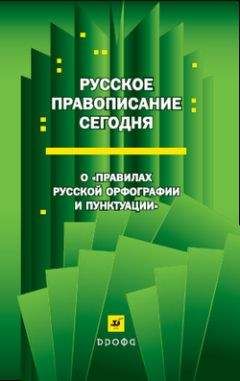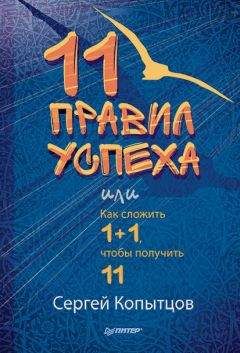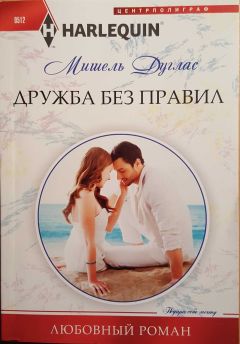С. Тимофеев - Приемы создания интерьеров различных стилей
Однако, помимо создания и наложения текстуры на объект, этап текстурирования включает также и правильное распределение текстуры по объекту. Например, создавая текстуру паркетного пола, мы создадим лишь изображение одного повторяющегося сегмента, а потом распределим его в шахматном порядке по плоскости пола. Правильное распределение текстуры по объектам позволяет накладывать одну и ту же текстуру на разные по размерам и форме объекты.
Анимация. Третий этап работы над сценой. Единственный этап, который является необязательным. Анимация выполняется лишь в случае работы над видеороликами: рекламными, презентационными, мультипликационными и т. д. Если конечный продукт нашей работы — видео, то анимации не избежать. Если же мы работаем над интерьером, то в большинстве случаев конечный продукт — это статичные кадры. Тогда анимированные элементы не понадобятся. Поэтому мы почти не рассматриваем анимацию в этой книге.
Визуализация. Заключительный этап работы над проектом. В рамках этапа визуализации необходимо настроить освещение в сцене, съемочные камеры, создать атмосферу, запустить саму процедуру визуализации, т. е. создания готового изображения на основе текущей сцены.
На данном этапе добивается максимальная реалистичность картинки. От настроек освещения и атмосферы зависит общая мягкость изображения, его привлекательность. Это можно отметить даже на простейших сценах. Например, на рис. 1.6 показана одна и та же простейшая сцена, но в первом случае я даже не приступал к настройке визуализации, а во втором — все необходимые параметры настроены.
Выполнив четыре этапа работы над сценой, мы получаем готовый проект.
О 3ds Max и работе над проектом
Список программ-редакторов компьютерной графики обширен. В зависимости от метода создания, хранения и обработки графики, редакторы делятся на растровые и векторные. Растровые редакторы работают с изображением как с совокупностью точек (пикселов), а векторные — как с совокупностью объектов и их параметров.
Векторные редакторы, в свою очередь, делятся на двухмерные и трехмерные. К двухмерным относится, например, CorelDRAW. Наиболее известным представителем редакторов трехмерной векторной графики является 3ds Max.
3ds Max по праву занимает лидирующее место среди редакторов трехмерной графики, ведь его возможности полноценно удовлетворяют запросы специалистов разных областей. Он является универсальным редактором, а значит, в нем можно выполнять любую работу: создавать проекты интерьеров и архитектуры, моделировать технические узлы и агрегаты, создавать рекламные, презентационные и анимационные видеоролики, создавать модели для компьютерных игр и многое другое.
Программа достаточно сложна. Выделю несколько наиболее очевидных тому причин:
□ имеется множество дублирующихся функций и инструментов. Почти каждый элемент интерьера может быть смоделирован двумя, тремя, четырьмя, а то и пятью способами. Это увеличивает функциональные возможности программы, но усложняет ее понимание. Для новичков — это минус, для профессионалов — большой плюс;
□ работа происходит в трехмерном пространстве. Большинство людей, изучающих 3ds Max, уже имеют опыт работы с двухмерными редакторами (Photoshop, CorelDRAW) и привыкли работать в плоскости. Переход к трем измерениям вызывает трудности при ориентации в сцене. Также сбивает с толку работа в четырех окнах, вместо одного привычного;
□ язык программы. Изучать и использовать в дальнейшем следует лишь оригинальную английскую версию программы. Конечно, русификаторы 3ds Max существуют, но почти все они приводят к тому, что программа начинает работать некорректно. Чтобы избежать лишних проблем, используйте английскую версию, а в этой книге я даю перевод всех необходимых терминов и названий;
□ огромное количество разных инструментов и функций. 3ds Max настолько обширен, что количество различных инструментов сложно даже подсчитать. Но все инструменты нужны крайне редко. Обычно специалисты узких областей используют лишь те инструменты и функции, которые необходимы в их работе. Например, мы, работая над интерьерами, избегаем использования большого количества инструментов анимации.
Таким образом, несмотря на то, что программа 3ds Max сложна, непреодолимых препятствий на пути ее изучения нет.
Работа над любым серьезным проектом, как правило, происходит достаточно долго. Поэтому для наибольшей эффективности, вы должны четко представлять конечный результат работы еще до начала создания трехмерной сцены. Это позволит строго придерживаться намеченной цели, а не рисовать "то, что получится". Перед тем как рисовать конкретный интерьер, его необходимо полностью распланировать, сделать чертеж и, желательно, несколько эскизных набросков от руки.
Также необходимо четко чувствовать пределы детализации создаваемой сцены. Например, можно долго и кропотливо прорисовывать форму изящной дверной ручки, а потом, при визуализации, задать такой ракурс, что ее практически не будет видно. Или, создавая архитектурный проект, детально моделировать формы дверных петель на фасаде здания. Разумеется, зритель не увидит подобных деталей, а значит, не стоит тратить времени на подобные действия. В то же время, интерьер, наполненный всякими "мелочами", смотрится гораздо более живо и выразительно. Расставьте на полках книги и статуэтки, поставьте в нишу вазу, а на диване разбросайте подушки, и комната станет жилой и привлекательной.
О том, как работать в программе 3ds Max, как создавать простейшие формы, оперировать ими, создавать несложные сцены и другое, читайте на прилагаемом к книге компакт-диске в папке Глава 1, продолжение.
Глава 2
Моделирование общих элементов интерьера
В этой главе мы приступим к изучению первого этапа работы над сценой — моделирования. В рамках данного этапа должны быть выполнены формы абсолютно всех объектов, составляющих интерьер.
Мы рассмотрим порядок создания общих элементов помещений и интерьеров, то есть тех, которые встречаются независимо от стиля оформления: стены, пол, потолок, дверные и оконные проемы, плинтуса и т. д.
Полученные навыки позволят вам самостоятельно создавать основу проектов любых интерьеров.
Настройка проекта и сцены
Перед началом работы по созданию проекта необходимо подготовить программу. В рамках подготовки под конкретный проект обычно настраивается папка проекта, единицы измерения и шаг сетки привязки. Рассмотрим порядок выполнения перечисленных действий.
Папка проектаПроект представляет собой множество файлов, относящихся к конкретной работе. Среди них: файлы со сценами, текстуры, визуализированные изображения и множество иных сопутствующих файлов. Для удобства принято держать все файлы конкретного проекта в одной папке.
Перед созданием нового проекта имеет смысл задать эту папку, а не использовать стандартную. Чтобы задать папку проекта, выберите пункт меню File (Файл) | Manage (Управлять) | Set Project Folder (Установить папку проекта).
Появится стандартное окно, отображающее структуру каталогов на вашем компьютере. Выберите в этом окне папку, которая будет содержать файлы проекта, или создайте новую. Главное, чтобы эта папка была пуста. Показав папку, нажмите в этом окне OK.
Сверните 3ds Max и откройте папку с проектом. В этой папке расположено множество вложенных папок, каждая из которых будет в дальнейшем содержать определенные элементы проекта. Например, папка Renderoutput будет содержать визуализации сцены, Autoback — архивные файлы сцен, позволяющие вернуться на определенные этапы работы над ними, Materiaiiibraries — библиотеки материалов проекта и т. д.
Помимо папок здесь находится один файл, имя которого совпадает с именем папки проекта. Этот файл содержит основную сцену, — ту, которая в данный момент открыта в 3ds Max. Все создаваемые и производимые изменения текущей сцены будут записываться в этом файле. Все файлы, содержащие полноценные сцены 3ds Max, записываются с расширением max.
Таким образом, вы установили папку проекта, в которой будет собираться информация о вашем проекте.
Настройка единиц измеренияСтандартной единицей измерения в 3ds Max является дюйм. Разумеется, для нас это неприемлемо. Перед началом работы над сценой необходимо перейти к метрической системе единиц измерения.
Выберите пункт меню Customize (Настроить) | Units Setup (Настройка единиц измерения). Появляется окно Units Setup (Настройка единиц измерения) (рис. 2.1).
Здесь необходимо выбрать вариант Metric (Метрическая). Установите переключатель слева от этой надписи, затем раскройте список вариантов конкретных единиц измерения, расположенный правее (рис. 2.2). Здесь можно выбрать миллиметры, сантиметры, метры и километры в качестве основной единицы измерения. Работая над интерьерами, на мой взгляд, удобнее всего использовать сантиметры в качестве основной единицы измерения. Выберите здесь вариант Centimeters (Сантиметры) и нажмите OK в данном окне.